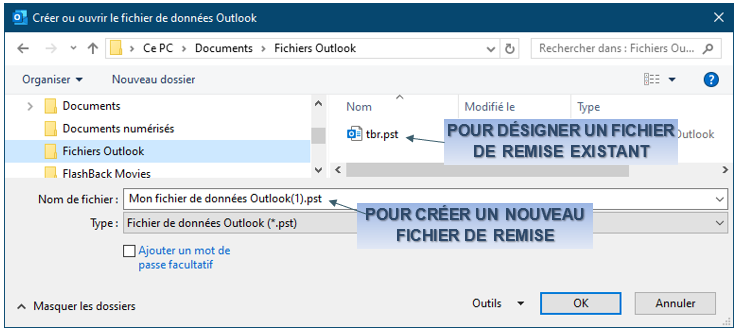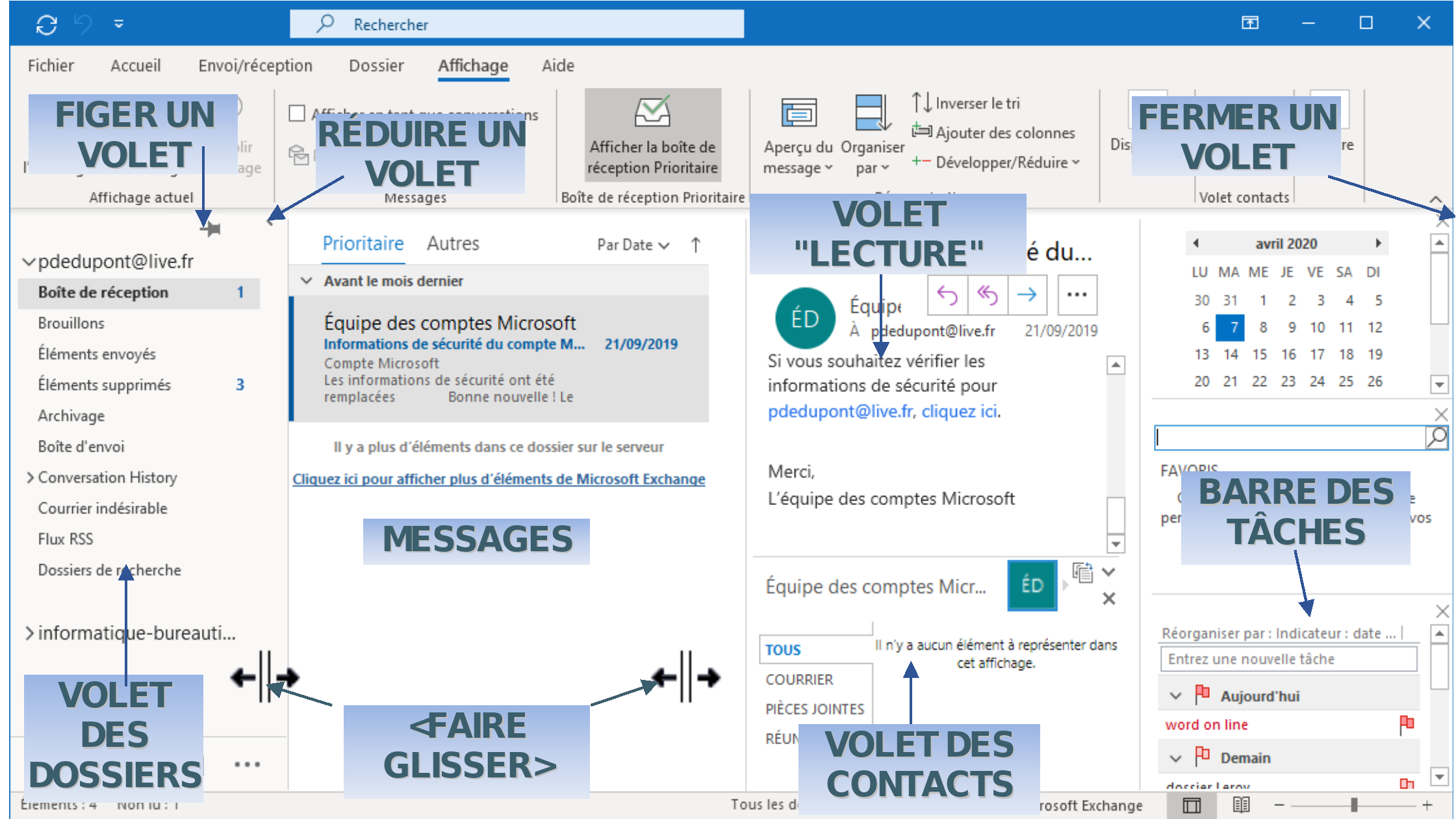B. PARAMÉTRER LA MESSAGERIE
B. PARAMÉTRER LA MESSAGERIE
Avant de pouvoir utiliser la messagerie, il faut tout d'abord avoir un compte de messagerie (une boîte aux lettres) puis renseigner les informations du compte ou des comptes dans Outlook.
1 PARAMÉTRER LE COMPTE
Outlook vous permet de recueillir vos messages sur votre ordinateur.
- Si le comte de messagerie est de type "pop", les messages recueillis sont supprimés (aussitôt ou après un certain délai) sur le serveur et ne pourront plus être consultés que dans votre messagerie locale.
- S'il est de type imap, les deux messageries, en ligne et locale, vont pouvoir être synchronisées (dossiers, messages…).
Pour paramétrer le compte dans Outlook, il faut connaître :
- L'adresse de messagerie
- Le mot de passe associé
- Les serveurs entrant et sortant
- La méthode de chiffrement
2 CONFIGURER LE COMPTE
La configuration est le plus souvent automatique.
 MENU FICHIER
MENU FICHIER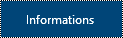 sélectionné (volet de gauche)
sélectionné (volet de gauche)
<clic g> sur 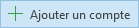
saisir l'adresse mail du compte
<clic g> sur 
saisir le mot de passe
<clic g> sur 
le logiciel paramètre automatiquement les serveurs
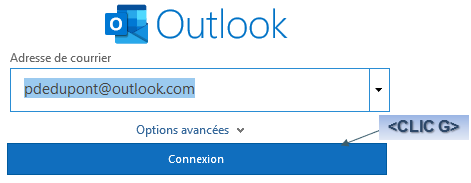
 Windows peut demander de ressaisir le code confidentiel de connexion à l'ordinateur (celui que vous tapez au début d'une session)
Windows peut demander de ressaisir le code confidentiel de connexion à l'ordinateur (celui que vous tapez au début d'une session)
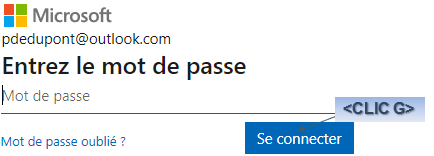
Autrement, Les informations techniques sont accessibles auprès du fournisseur d'adresses.
- Le serveur de courrier entrant (serveur pop3 ou imap)
- Le serveur de courrier sortant (serveur smtp).
Pour information, ci-après la liste des serveurs des principaux fournisseurs d'accès :
| IMAP Bouygues télécom Serveur entrant :imap.bbox.fr
Serveur sortant : smtp.bbox.fr
cocher la case "Authentification requise" |
POP3 Bouygues télécom Serveur entrant : pop3.bbox.fr
Serveur sortant : smtp.bbox.fr
cocher la case "Authentification requise" |
| IMAP SFR Serveur entrant : imap.sfr.fr
Serveur sortant : smtp.sfr.fr
cocher la case "Authentification requise" |
POP3 SFR Serveur entrant : pop.sfr.fr
Serveur sortant : smtp.sfr.fr
cocher la case "Authentification requise" |
| IMAP Orange Serveur entrant :imap.orange.fr
Serveur sortant : smtp.orange.fr
cocher la case "Authentification requise" |
POP3 Orange Serveur entrant : pop.orange.fr
Serveur sortant :smtp.orange.fr
|
| IMAP Free Serveur entrant : imap.free.fr
Serveur sortant :smtp.free.fr
cocher la case "Authentification requise" |
POP3 Free Serveur entrant : pop.free.fr
Serveur sortant : smtp.free.fr
|
Elle peut aussi être efefctuée manuellement.
 MENU FICHIER
MENU FICHIER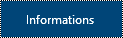 sélectionné (volet de gauche)
sélectionné (volet de gauche)
<clic g> sur 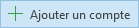
saisir l'adresse mail du compte
<clic g> sur 
<cocher> éventuellement 
<clic g> sur 
<clic g> sur le type de compte (pop, imap…)
renseigner les éléments notamment les serveurs pop et smtp
(ils sont de la forme "pop.nomdudomaine" et "smtp.nomdudomaine")
saisir le mot de passe le fichier de données outlook à utiliser pour stocker les données ou laisser outlook en créer un
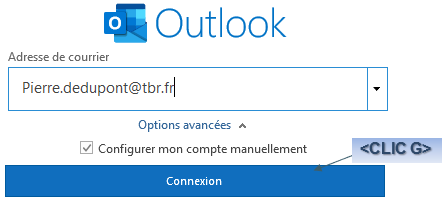
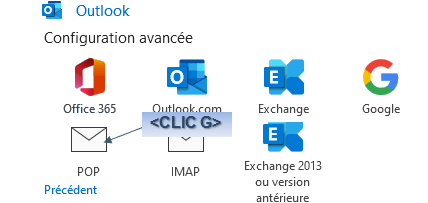
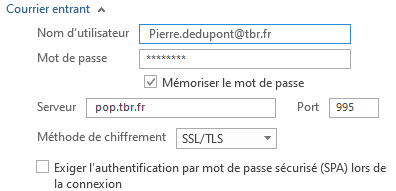
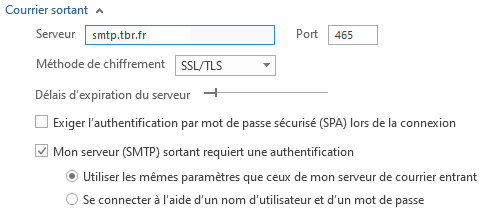
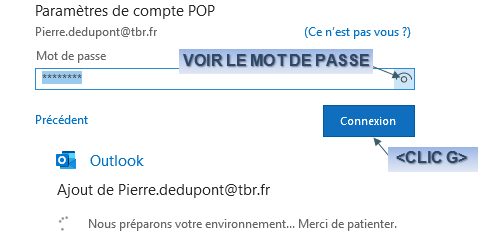
 Configurer au moins l'un des comptes créés précédemment (Laposte, Gmail…)
Configurer au moins l'un des comptes créés précédemment (Laposte, Gmail…)
3 REMISER LES MESSAGES
La remise peut s'effectuer dans un seul fichier Outlook pour tous les comptes ou dans des fichiers différents. Le dossier de remise est renseigné lors de la création ou modifié à posteriori.
 MENU FICHIER
MENU FICHIER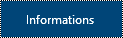 sélectionné (volet de gauche)
sélectionné (volet de gauche)
désigner le compte dans la liste
<clic g> sur 
<clic g> sur 
sélectionner le compte dans la liste s'il n'est pas déjà sélectionné
<clic g> sur 
<clic g> sur 
désigner un dossier existant ou saisir un nouveau nom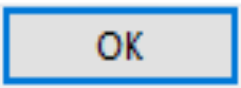 pour valider
pour valider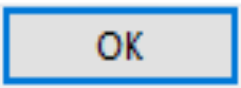 pour valider
pour valider
 Configurer le compte créé avec un fichier de remise spécifique
Configurer le compte créé avec un fichier de remise spécifique
4 RÉPARER LE COMPTE
Il permet de modifier les paramètres définis à la création du compte dans Outlook.
 MENU FICHIER
MENU FICHIER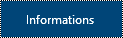 sélectionné (volet de gauche)
sélectionné (volet de gauche)
désigner le compte dans la liste
<clic g> sur 
<clic g> sur 
sélectionner le compte dans la liste s'il n'est pas déjà sélectionné
<clic g> sur 
<clic g> sur 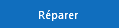 pour réparer automatiquement
pour réparer automatiquement
<clic g> sur  puis cocher
puis cocher 
avant de cliquer sur 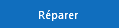 pour modifier soi-même le paramétrage
pour modifier soi-même le paramétrage
renseigner les éléments notamment les serveurs pop et smtp
<clic g> sur 
<clic g> sur 
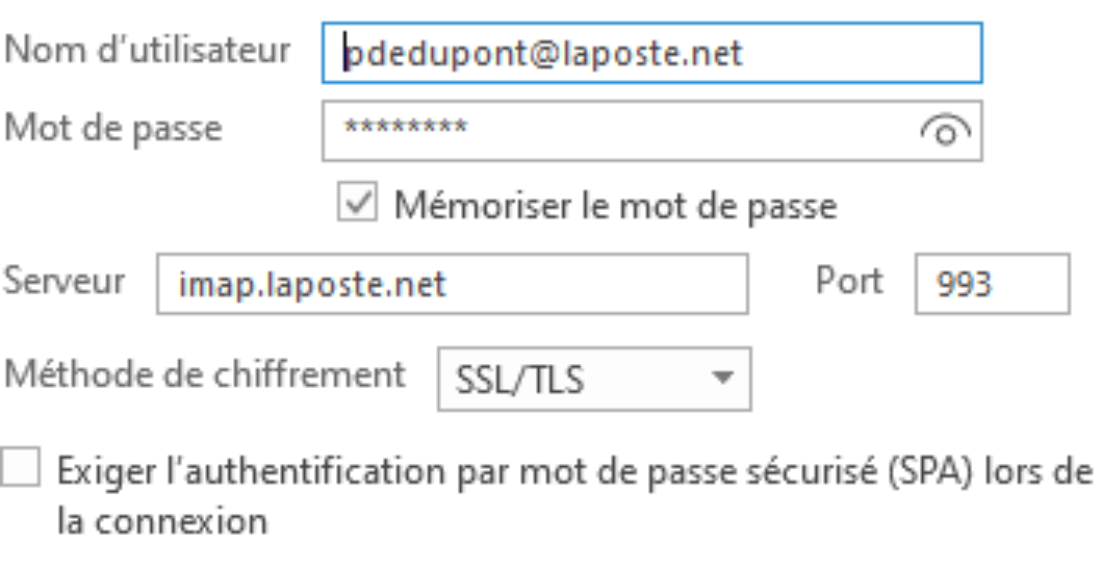
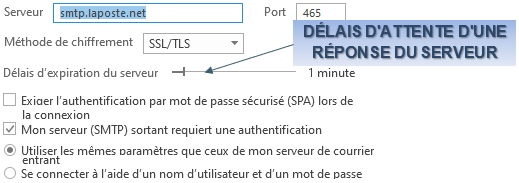
5 COMPLÉTER LE PARAMÉTRAGE
Il est possible de nommer le compte, de donner une adresse de réponse à ses correspondants et d'indiquer l'organisation d'appartenance.
 MENU FICHIER
MENU FICHIER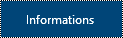 sélectionné (volet de gauche)
sélectionné (volet de gauche)
désigner le compte dans la liste
<clic g> sur 
<clic g> sur 
nommer éventuellement le compte
<clic g> sur 
<clic g> sur 
 Il est aussi possible d'utiliser
Il est aussi possible d'utiliser  des paramètres du compte.
des paramètres du compte.
 Renseigner les paramètres de nom du compte créé
Renseigner les paramètres de nom du compte créé
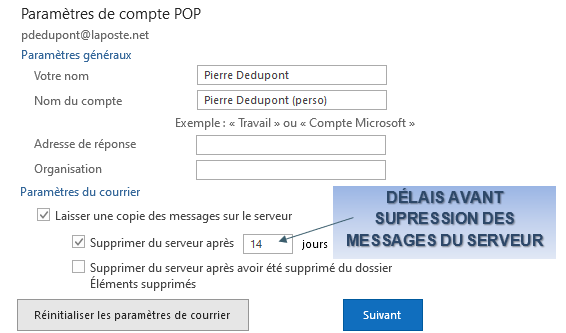
6 MODIFIER UN COMPTE
Des informations comme le mot de passe ou les serveurs entrant et sortant peuvent être modifiés.
 MENU FICHIER
MENU FICHIER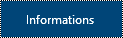 sélectionné (volet de gauche)
sélectionné (volet de gauche)
désigner le compte dans la liste
<clic g> sur 
<clic g> sur 
ou
<clic g> sur 
modifier éventuellement les informations
<clic g> sur 
<clic g> sur 
 Ce sont ici des opérations exceptionnelles pour corriger une erreur ou pour adapter une modification effectuée chez le gestionnaire de messagerie
Ce sont ici des opérations exceptionnelles pour corriger une erreur ou pour adapter une modification effectuée chez le gestionnaire de messagerie
 Votre fournisseur d'accès vous oblige à changer votre mot de passe régulièrement pour des raisons de sécurité : vous répercutez dans Outlook la modification effectuée chez lui.
Votre fournisseur d'accès vous oblige à changer votre mot de passe régulièrement pour des raisons de sécurité : vous répercutez dans Outlook la modification effectuée chez lui.
Votre entreprise a changé d'hébergeur : vous répercutez dans Outlook la modification éventuelle des serveurs entrant et sortant
7 GÉRER LES PROFILS
Le profil définit les adresses mails et leurs paramètres. Ils ne sont pas stockés dans le fichier Outlook mais au niveau de Windows.
 MENU FICHIER
MENU FICHIER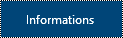 sélectionné (volet de gauche)
sélectionné (volet de gauche)
<clic g> sur 
<clic g> sur 
<clic g> sur 
sélectionner le profil
<clic g> sur 
modifier éventuellement les comptes associés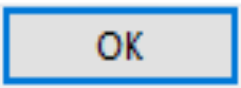 pour valider
pour valider
ou pour sortir sans modification
pour sortir sans modification
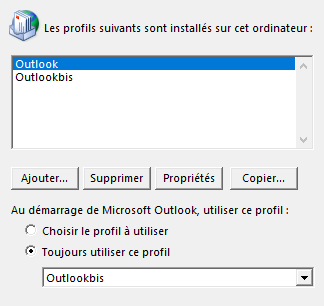
 Vous pouvez changer de profil en cliquant sur ok dans la boîte de dialogue ci-avant ou avec
Vous pouvez changer de profil en cliquant sur ok dans la boîte de dialogue ci-avant ou avec  des paramètres du compte
des paramètres du compte
8 COMPTE PAR DÉFAUT
Le compte par défaut est celui utilisé pour l'envoi des messages à défaut d'en spécifier un autre.
 MENU FICHIER
MENU FICHIER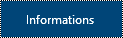 sélectionné (volet de gauche)
sélectionné (volet de gauche)
désigner le compte dans la liste
<clic g> sur 
<clic g> sur 
sélectionner le compte dans la liste s'il n'est pas déjà sélectionné
<clic g> sur 
ou
utiliser  pour modifier l'ordre des comptes, le 1er étant celui par défaut
pour modifier l'ordre des comptes, le 1er étant celui par défaut
 S'il y en a plusieurs, mettre par défaut le compte créé
S'il y en a plusieurs, mettre par défaut le compte créé
9 SUPPRIMER UN COMPTE
Un comte qui ne fonctionne plus doit être supprimé, sinon Outlook envoie un message d'erreur à chaque fois qu'il essaie de s'y connecter.
 MENU FICHIER
MENU FICHIER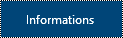 sélectionné (volet de gauche)
sélectionné (volet de gauche)
désigner le compte dans la liste
<clic g> sur 
<clic g> sur 
sélectionner le compte dans la liste s'il n'est pas déjà sélectionné
<clic g> sur 
 Si le compte ne fonctionne pas, essayer de le modifier manuellement avec
Si le compte ne fonctionne pas, essayer de le modifier manuellement avec  ou de le réparer avec
ou de le réparer avec  ; sinon, le supprimer et le récréer de toutes pièces
; sinon, le supprimer et le récréer de toutes pièces
10 L'AFFICHAGE
Les volets peuvent être ou non affichés. Leur taille et position sont paramétrables.
 ONGLET "AFFICHAGE"
ONGLET "AFFICHAGE"
groupe "disposition/volet" (4ème, 5éme bloc)
sélectionner la boîte de réception d'un compte
<clic g> sur l'un des outils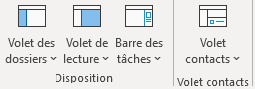
<clic g> sur une option d'affichage

 diminue l'espace entre les messages
diminue l'espace entre les messages
 Paramétrer l'affichage de la fenêtre à votre convenance
Paramétrer l'affichage de la fenêtre à votre convenance